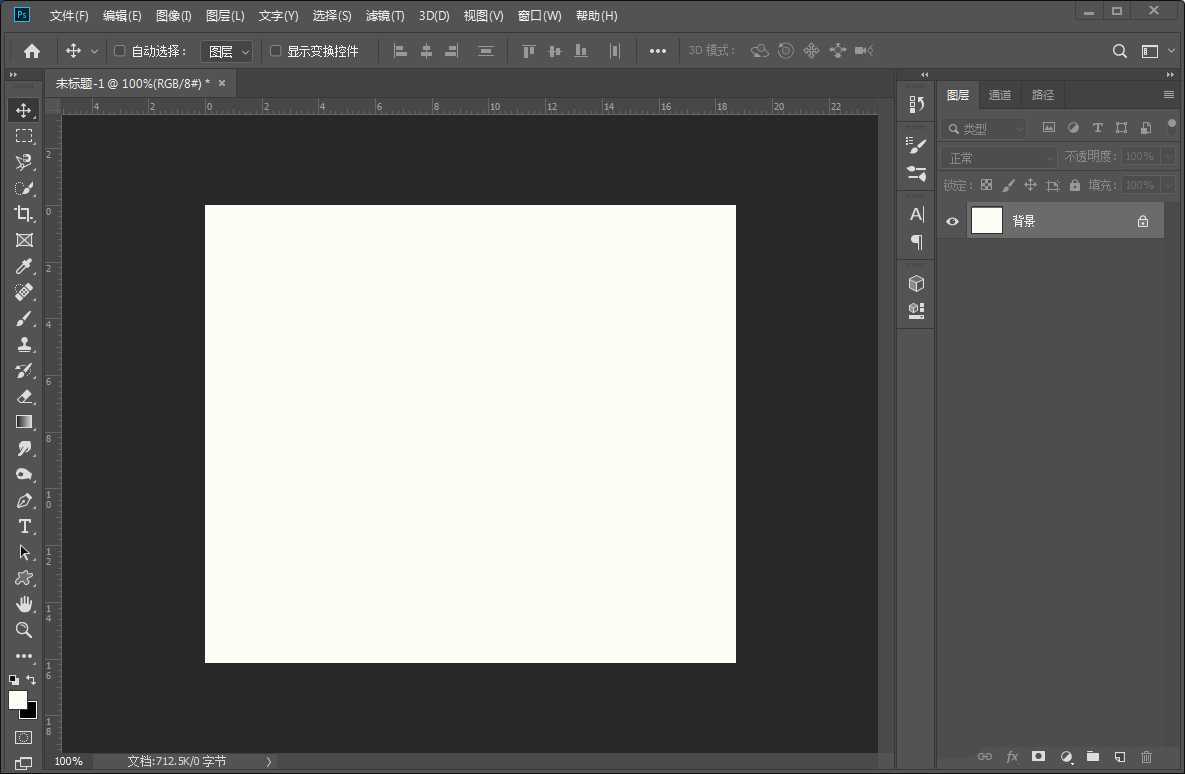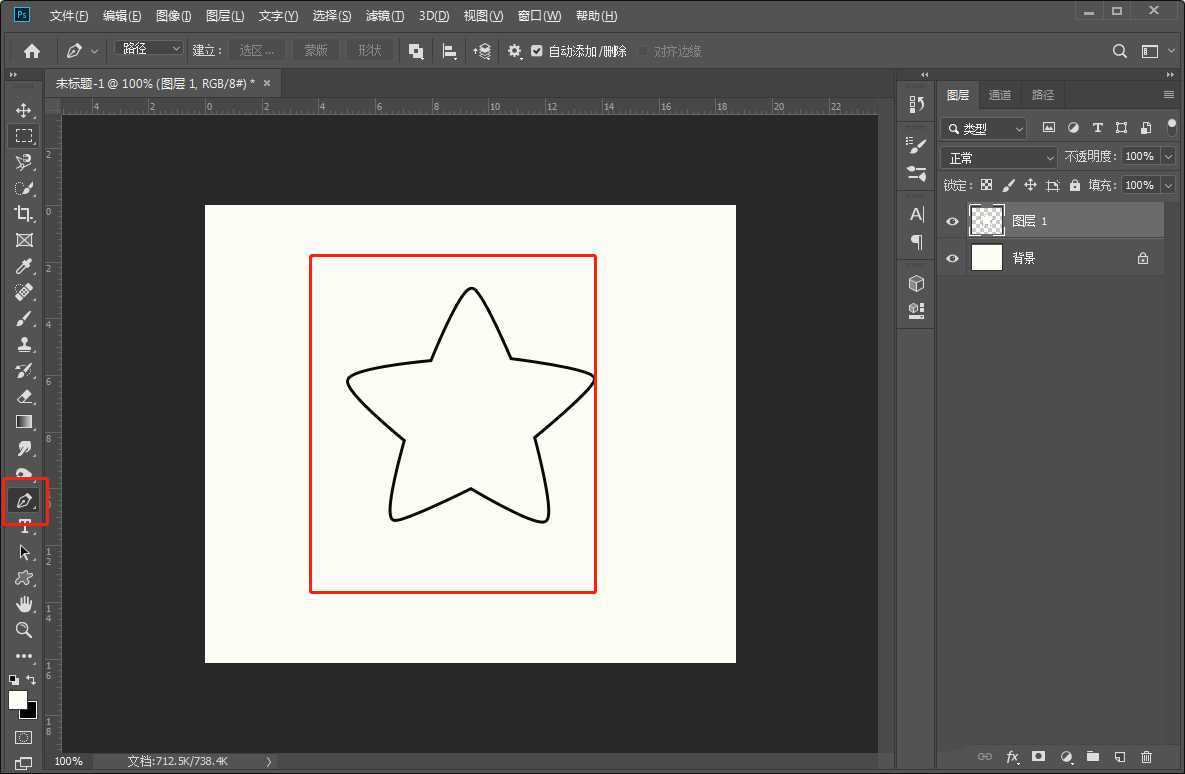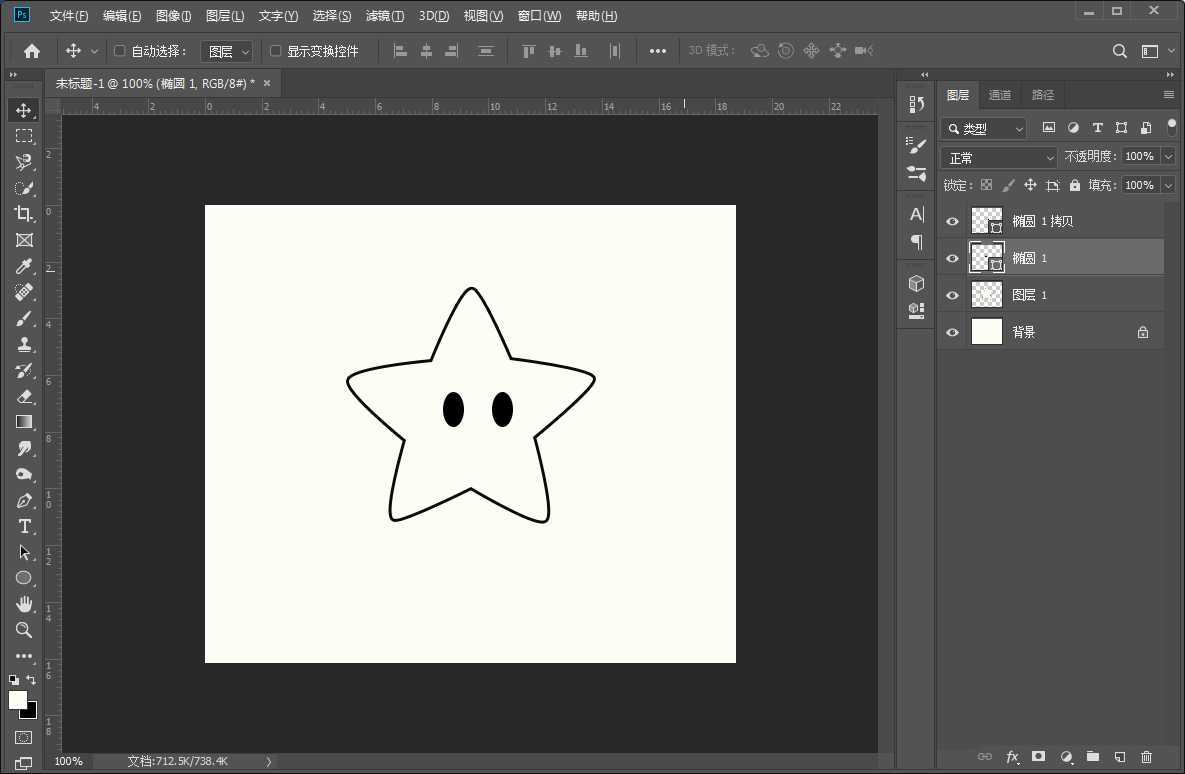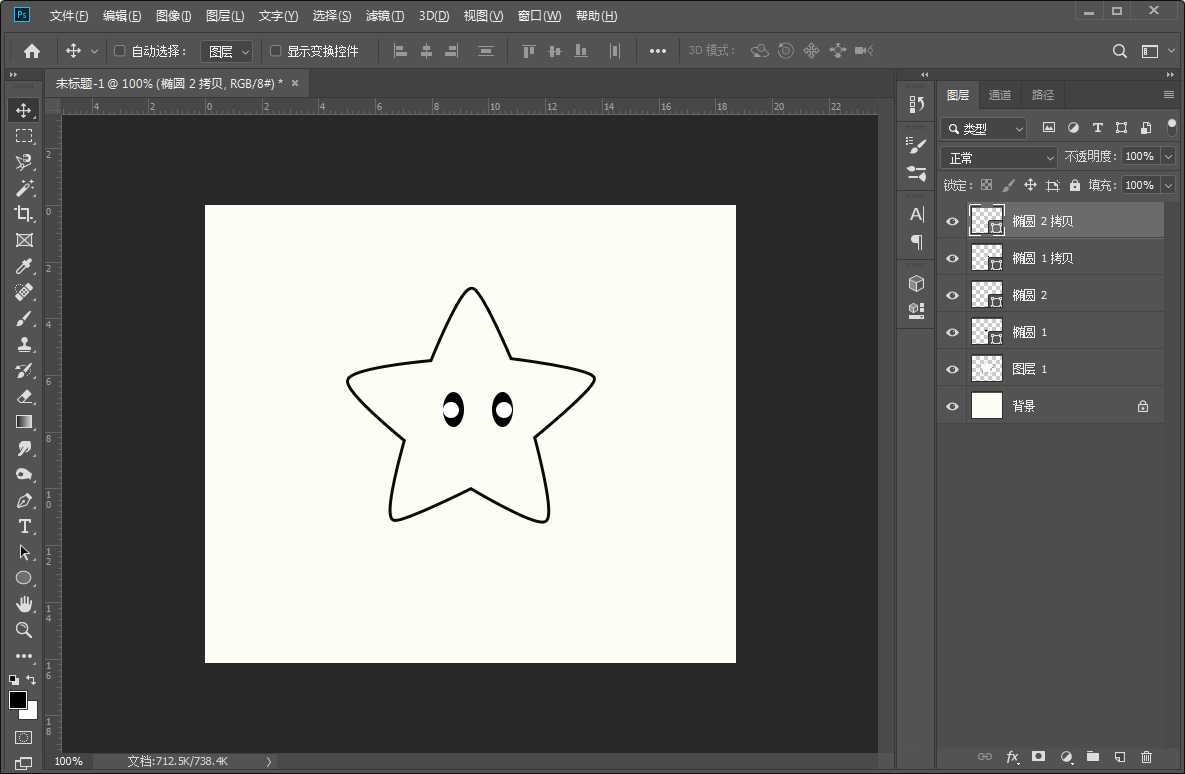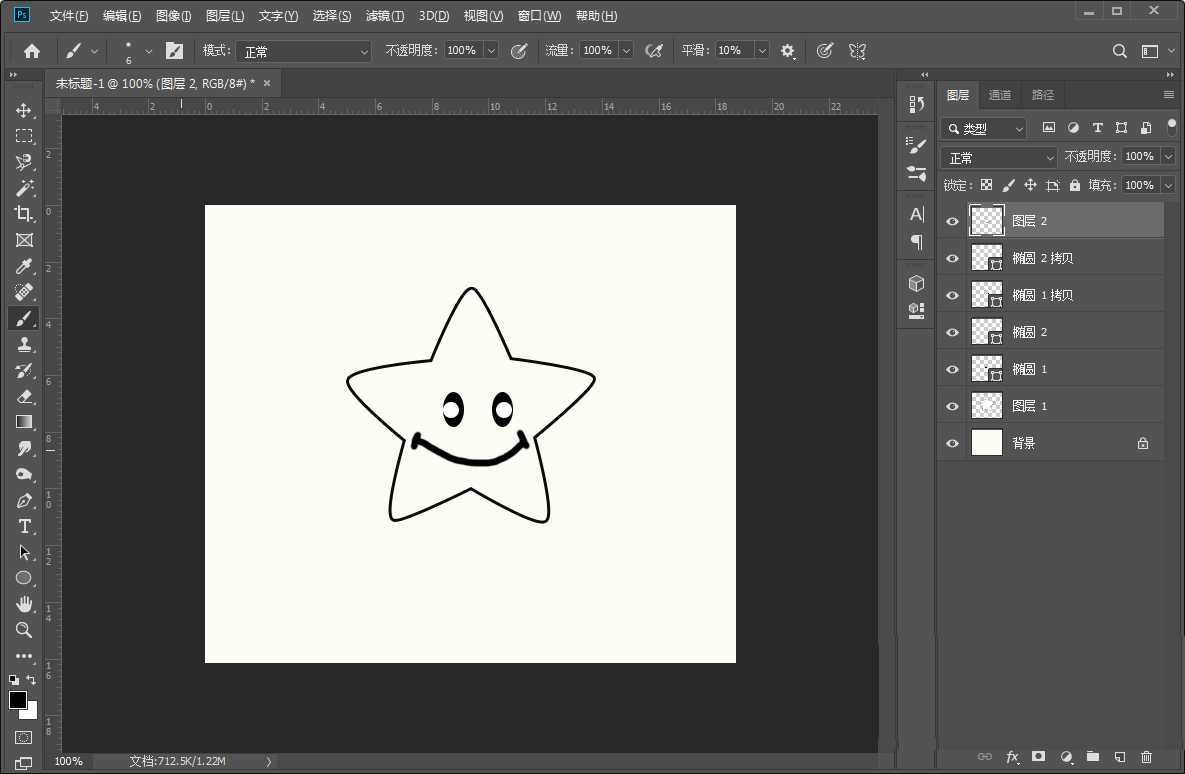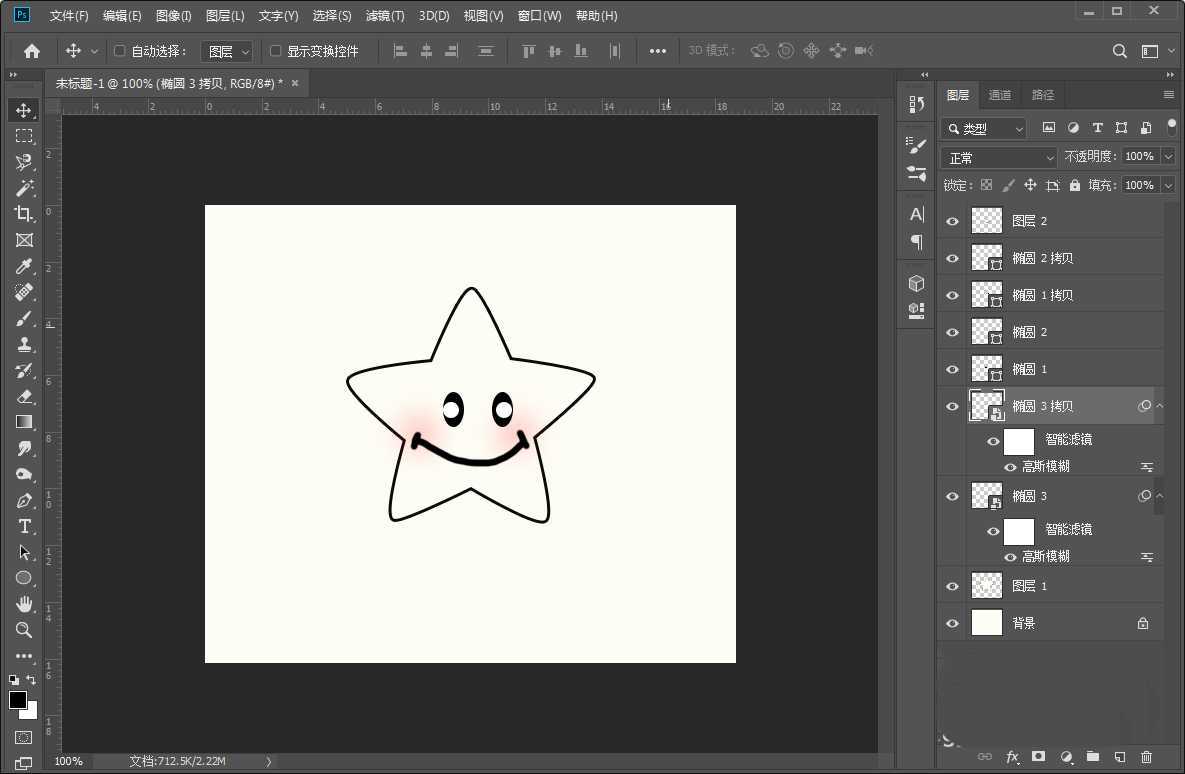ps怎么画可爱的星星? ps星星卡通形象的画法
(编辑:jimmy 日期: 2026/1/2 浏览:3 次 )
ps想要绘制一个卡通版星星,该怎么绘制害羞的星星呢?下面我们就来看看ps画卡通星星的技巧。
- 软件名称:
- Adobe Photoshop(PS) 2020 v21.1.0 精简安装版
- 软件大小:
- 1.32GB
- 更新时间:
- 2020-04-17立即下载
1、打开ps软件新建一个画布
2、选中钢笔工具绘制一个五角星
3、选中椭圆工具绘制两个黑色的椭圆
4、然后在绘制两个白色圆
5、新建一个空白图层选中画笔工具画出来嘴巴
6、最后家点腮红这样一个卡通版的星星就绘制好了
以上就是ps星星卡通形象的画法,希望大家喜欢,请继续关注。
相关推荐:
ps怎么绘制发光的圆角五角星?
ps怎么绘制星星图案在彩色的圆形中?
ps怎么设计星星标志? ps同心五角星的设置方法
下一篇:ps文件怎么添加指定高度? ps画布修改尺寸的技巧